- Schließen Sie ein USB-Laufwerk an den USB-Port auf der linken Seite des Bedienfelds an.
- Legen Sie die Vorlagen mit der Schriftseite nach oben in den automatischen Vorlageneinzug (ADF), oder legen Sie eine Vorlage mit der Schriftseite nach unten auf die Glasplatte.
- Berühren Sie auf dem Bedienfeld [Aufträge] -> [Kopieren/Scannen] -> [Scannen auf USB].
Das Auftragsfenster wird angezeigt.
- Ändern Sie die Einstellungen für die Vorlage und die Datei.
- Drücken Sie auf [Auftragsname], um den Standardauftragsnamen zu ändern.
Ändern Sie den Namen über die Tastatur, und drücken Sie dann auf [OK].
- Drücken Sie auf [Ziel], um den Ordner auf dem USB-Laufwerk anzugeben, in dem die Datei gespeichert werden muss.
- Falls zutreffend, geben Sie die [Kostenzuordnungs-ID] ein.
- Drücken Sie auf [Starten]
 .
.
Der Scanner scannt die Vorlagen ein. Das System sendet die sich ergebende Datei an das USB-Laufwerk.
- Berühren Sie
 , um das USB-Laufwerk auszuwerfen.
, um das USB-Laufwerk auszuwerfen.
- Trennen Sie das USB-Laufwerk vom Bedienfeld, wenn die Meldung [USB-Laufwerk wurde erfolgreich ausgeworfen.] angezeigt wird.


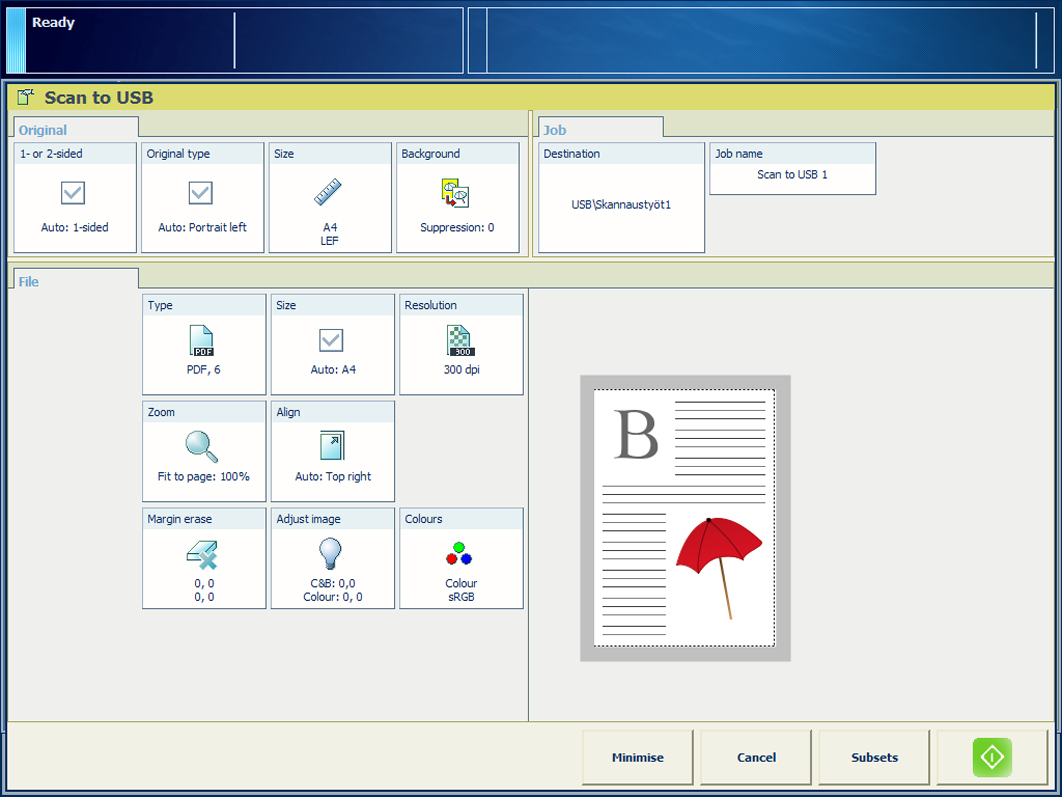 Scannen auf USB
Scannen auf USB .
.
 , um das USB-Laufwerk auszuwerfen.
, um das USB-Laufwerk auszuwerfen.